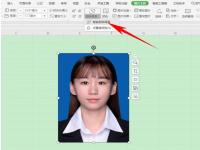时间:2023-11-29 关注公众号 来源:网络
近日如何用ps给证件照换背景最简单的办法?_ps2022怎么换证件照底色?消息关注度非常高,想要进一步了解这方面的最新消息,小编给大家整理出有关这方面的全部内容,希望能够帮助到大家深入了解!
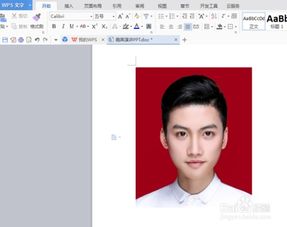
步骤1:
使用组合键ctrl+o打开一张证件照,然后按下ctrl+j复制图层。
步骤2:
单击菜单栏中的【图像】,找到并点击【调整】选项。
步骤3:
在弹出页面中,点击【替换颜色】按钮。
步骤4:
打开的替换颜色对话框中,此时人物背景色是蓝色,使用鼠标点击人物背景色。
步骤5:
在结果一栏点击蓝色,弹出拾色器窗口,选择红色作为替换色,然后点击【确定】。
步骤6:
如图所示,人物背景色已成功从蓝色变成红色。
步骤7:
然而,细心的小伙伴会发现,人物发丝部分仍保留着一些之前的蓝色。可以通过调节颜色容差值来解决这个问题。
步骤8:
如图所示,发丝周围的蓝色已完全消除,这样就完成了。
想要换证件照底色,可以按照以下步骤来实现:
1. 打开ps2022软件,然后选择菜单栏中的“文件”,再选择“新建”来创建一个全新的空白文件。
2. 在新建文件的界面中,根据自己的需求选择合适的证件照大小和分辨率,然后点击“创建”按钮。
3. 在空白文件中,通过使用不同的选择工具(如矩形选框工具或圆形选框工具)来选择需要调整底色的证件照片。
4. 在菜单栏中选择“图像”,然后选择“调整”,接着选择“色彩平衡”或“曲线”选项。
5. 在弹出的对话框中,通过调整“色阶”、“亮度”、“对比度”等参数,来改变证件照片的底色。
6. 调整好底色后,可以再次使用选择工具(如魔棒工具或套索工具)来删除或去除证件照片的背景。
7. 最后,记得保存修改后的证件照片。
需要注意的是,在处理证件照片时,必须遵守国家相关规定,不得进行任何虚假、欺骗等行为。
以上内容就是小编为大家整理的如何用ps给证件照换背景最简单的办法?_ps2022怎么换证件照底色?全部内容了,希望能够帮助到各位小伙伴了解情况!
更多全新内容敬请关注多特软件站(www.duote.com)!